一:Git、Github、Gitlab 的区别
Git是版本控制系统
Github是在线的基于Git的代码托管服务,GitHub提供付费账户和免费账户,都可以创建公开的代码仓库,可以创建私有的代码仓库
Gitlab 创建免费的私人仓库
二:Git简介
1.GIt介绍
Git是一个开源的分布式版本控制系统,用于敏捷高效地处理任何或小或大的项目
Git 是 Linus Torvalds 为了帮助管理 Linux 内核开发而开发的一个开放源码的版本控制软件
Git 与常用的版本控制工具 CVS, Subversion 等不同,它采用了分布式版本库的方式,不必服务器端软件支持
2.Git工作流程
克隆 Git 资源作为工作目录
在克隆的资源上添加或修改文件
如果其他人修改了,你可以更新资源
在提交前查看修改
提交修改
在修改完成后,如果发现错误,可以撤回提交并再次修改并提交
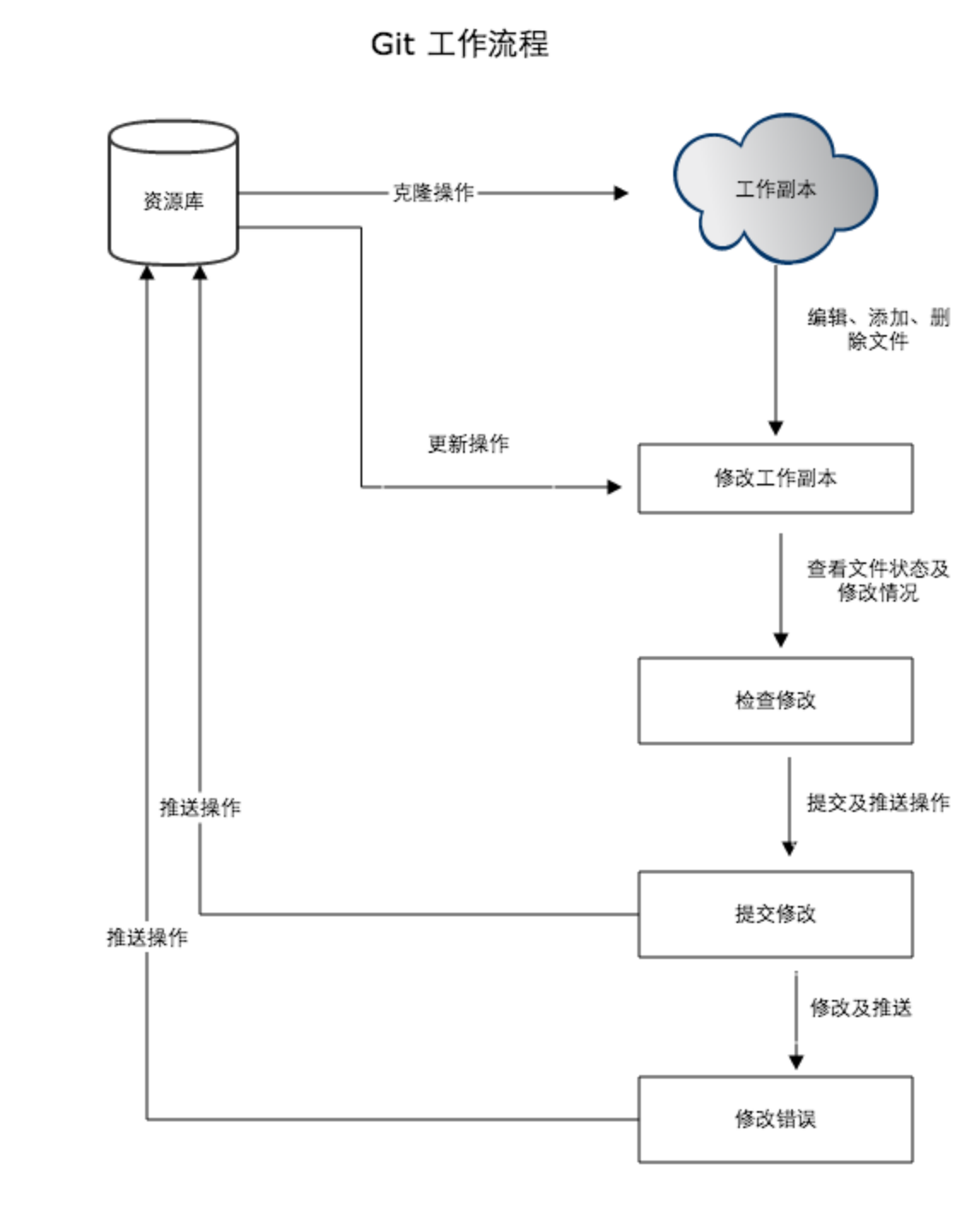
3.git的工作区、暂存区和版本库
工作区:就是你在电脑里能看到的目录
暂存区:英文叫stage, 或index。一般存放在"git目录"下的index文件(.git/index)中,所以我们把暂存区有时也叫作索引(index)
版本库:工作区有一个隐藏目录.git,这个不算工作区,而是Git的版本库
4.Git安装
[root@xingdian-git ~]# yum -y install git curl-devel expat-devel gettext-devel openssl-devel zlib-devel git-core
三:Git使用
Git 提供了一个叫做 git config 的工具,专门用来配置或读取相应的工作环境变量
这些环境变量,决定了 Git 在各个环节的具体工作方式和行为。这些变量可以存放在以下三个不同的地方:
/etc/gitconfig 文件:系统中对所有用户都普遍适用的配置。若使用 git config 时用 --system 选项,读写的就是这个文件
~/.gitconfig 文件:用户目录下的配置文件只适用于该用户。若使用 git config 时用 --global 选项,读写的就是这个文件
当前项目的 Git 目录中的配置文件(也就是工作目录中的 .git/config 文件):这里的配置仅仅针对当前项目有效
1.Git用户信息
配置个人的用户名和电子邮件地址:
git config --global user.name "自定义名称"
git config --global user.email "自身邮箱地址"
2.查看配置信息
[root@xingdian-git ~]# git config --list user.name=xingdian user.email=xingdian@1000phone.com
这些配置我们也可以在 ~/.gitconfig 或 /etc/gitconfig 看到,如下所示:
[root@xingdian-git ~]# cat ~/.gitconfig
[user]
name = xingdian
email = xingdian@1000phone.com
注意:
git config --global 参数
取消代理:
git config --global --unset http.proxy
git config --global --unset https.proxy
设置代理:
git config --global http.proxy http://domain.local\vsilva:Passw0rd@proxyServer:8080
出现各种 SSL certificate problem 的解决办法:
git config --global http.sslVerify false
3.常用的git命令
git init 初始化
git add main.app 将某一个文件添加到暂存区
git add . 将文件夹下的所有的文件添加到暂存区
git commit -m "note" 将暂存区中的文件保存成为某一个版本
git log 查看所有的版本日志
git status 查看现在暂存区的状况
git diff 查看现在文件与上一个提交-commit版本的区别
git reset --hard HEAD^ 回到上一个版本
git reser --hard XXXXX xxx为版本编号,回到某一个版本
git pull origin master 从主分支pull到本地
git push -u origin master 从本地push到主分支
git pull pull默认主分支 git push push默认主分支
4.Git使用
ssh 链接:
客户机上产生公钥上传到gitlab的SSH-Keys里,git clone下载和git push上传都没问题,这种方式很安全
ssh连接github:
登录github,这是github的主页(如果没有账户需要注册)
Git服务器生成秘钥:
ssh-keygen
cat .ssh/id_rsa.pub
将生成的密钥添加到Gitee服务器
git服务器上创建项目并上传到gitee:
git clone ssh链接
mkdir a
cd a
git remote add origin ssh链接
echo "自定义内容" > 自定义文件
git add .
git commit -m "自定义版本简介"
git pull ssh链接 同步数据
git push -u origin 上传数据
5.使用github上的项目
注意:
前期的配置略
下载仓库到本地:
[root@xingdian-cloud opt]# git clone git@github.com:blackmed/xingdiancloud-dian.git Cloning into 'xingdiancloud-dian'... Warning: Permanently added 'github.com,20.205.243.166' (ECDSA) to the list of known hosts. remote: Enumerating objects: 7, done. remote: Counting objects: 100% (7/7), done. remote: Compressing objects: 100% (4/4), done. remote: Total 7 (delta 0), reused 0 (delta 0), pack-reused 0 Receiving objects: 100% (7/7), done. [root@xingdian-cloud opt]# ls xingdiancloud-dian
进入工作目录,模拟代码更新:
[root@xingdian-cloud opt]# cd xingdiancloud-dian/ [root@xingdian-cloud xingdiancloud-dian]# ls diandian README.md [root@xingdian-cloud xingdiancloud-dian]# echo "diange is very good" > xingdian [root@xingdian-cloud xingdiancloud-dian]# git add . [root@xingdian-cloud xingdiancloud-dian]# git commit -m "this is diange" [main 73139aa] this is diange 1 file changed, 1 insertion(+) create mode 100644 xingdian [root@xingdian-cloud xingdiancloud-dian]# git push -u origin main Warning: Permanently added 'github.com,20.205.243.166' (ECDSA) to the list of known hosts. Counting objects: 4, done. Delta compression using up to 2 threads. Compressing objects: 100% (2/2), done. Writing objects: 100% (3/3), 322 bytes | 0 bytes/s, done. Total 3 (delta 0), reused 0 (delta 0) To git@github.com:blackmed/xingdiancloud-dian.git ec322d0..73139aa main -> main Branch main set up to track remote branch main from origin.
6.版本穿梭
版本回退:
# 用 git log 命令查看: # 每一个提交的版本都唯一对应一个 commit 版本号, # 使用 git reset 命令退到上一个版本: [root@xingdian-git ~]# git reset --hard HEAD^ [root@xingdian-git ~]# git reflog # 查看命令历史,以便确定要回到哪个版本 [root@xingdian-git ~]# git reset --hard commit_id # 比如git reset --hard 3628164 消失的ID号: 回到早期的版本后再查看git log会发现最近的版本消失,可以使用reflog查看消失的版本ID,用于回退到消失的版本 [root@xingdian-git ~]# git reflog
7.分支管理
创建分支:
[root@xingdian-git ~]# git checkout -b dev #创建dev分支,然后切换到dev分支 [root@xingdian-git ~]# git checkout #命令加上-b参数表示创建并切换,相当于以下两条命令: [root@xingdian-git ~]# git branch dev [root@xingdian-git ~]# git branch #命令查看当前分支, [root@xingdian-git ~]# git branch #命令会列出所有分支,当前分支前面会标一个*号 [root@xingdian-git ~]# git branch * dev master [root@xingdian-git ~]# git add readme.txt git commit -m "branch test" # 在dev分支上正常提交.
分支切换:
[root@xingdian-git ~]# git checkout master # 切换回master分支 # 查看一个readme.txt文件,刚才添加的内容不见了,因为那个提交是在dev分支上,而master分支此刻的提交点并没有变
合并分支:
[root@xingdian-git ~]# git merge dev # 把dev分支的工作成果合并到master分支上 [root@xingdian-git ~]# git merge # 命令用于合并指定分支到当前分支。 # 合并后,再查看readme.txt的内容,就可以看到,和dev分支的最新提交是完全一样的。
删除分支:
[root@xingdian-git ~]# git branch -d dev #删除dev分支了: 删除后,查看branch,就只剩下master分支了.
四:Gitlab部署与使用
1.资源环境
| 主机名 | IP地址 | 服务 |
|---|---|---|
| gitlab | 10.0.0.110 | gitab-ce |
2.环境部署
修改主机名:
[root@localhost ~]# hostnamectl --static set-hostname cicd-gitlab
关闭防火墙和selinux:
[root@cicd-gitlab ~]# systemctl stop iptables firewalld [root@cicd-gitlab ~]# systemctl disable iptables firewalld [root@cicd-gitlab ~]# setenforce 0
开启邮件服务:
[root@cicd-gitlab ~]# systemctl start postfix [root@cicd-gitlab ~]# systemctl enable postfix
添加本地解析:
[root@cicd-gitlab ~]# vim /etc/hosts 10.0.1.86 gitlab.qfedu.com
3.安装gitlab依赖包
[root@cicd-gitlab ~]# yum install -y curl openssh-server openssh-clients postfix cronie policycoreutils-python
4.添加gitlab安装源
阿里源 [root@cicd-gitlab ~]# vim /etc/yum.repos.d/gitlab-ce.repo [gitlab-ce] name=gitlab-ce baseurl=http://mirrors.tuna.tsinghua.edu.cn/gitlab-ce/yum/el7 Repo_gpgcheck=0 Enabled=1 gpgcheck=0 清华源: [root@cicd-gitlab ~]# vim gitlab-ce.repo [gitlab-ce] name=Gitlab CE Repository baseurl=https://mirrors.tuna.tsinghua.edu.cn/gitlab-ce/yum/el$releasever/ gpgcheck=0 enabled=1 [root@cicd-gitlab ~]# vim gitlab-ee.repo [gitlab-ee] name=Gitlab EE Repository baseurl=https://mirrors.tuna.tsinghua.edu.cn/gitlab-ee/yum/el$releasever/ gpgcheck=0 enabled=1 官方源: [root@cicd-gitlab ~]# vim runner_gitlab-ci-multi-runner.repo [runner_gitlab-ci-multi-runner] name=runner_gitlab-ci-multi-runner baseurl=https://packages.gitlab.com/runner/gitlab-ci-multi-runner/el/7/$basearch repo_gpgcheck=1 gpgcheck=0 enabled=1 gpgkey=https://packages.gitlab.com/runner/gitlab-ci-multi-runner/gpgkey sslverify=1 sslcacert=/etc/pki/tls/certs/ca-bundle.crt metadata_expire=300 [runner_gitlab-ci-multi-runner-source] name=runner_gitlab-ci-multi-runner-source baseurl=https://packages.gitlab.com/runner/gitlab-ci-multi-runner/el/7/SRPMS repo_gpgcheck=1 gpgcheck=0 enabled=1 gpgkey=https://packages.gitlab.com/runner/gitlab-ci-multi-runner/gpgkey sslverify=1 sslcacert=/etc/pki/tls/certs/ca-bundle.crt metadata_expire=300
5.安装gitlab
[root@cicd-gitlab ~]# yum -y install gitlab-ce # 自动安装最新版
6.查看gitlab版本
[root@xingdian-git ~]# head -1 /opt/gitlab/version-manifest.txt gitlab-ce 13.6.1
7.Gitlab 配置登录链接
#设置登录链接 [root@cicd-gitlab ~]# vim /etc/gitlab/gitlab.rb *** ## GitLab URL ##! URL on which GitLab will be reachable. ##! For more details on configuring external_url see: ##! https://docs.gitlab.com/omnibus/settings/configuration.html#configuring-the-external-url-for-gitlab # 没有域名,可以设置为本机IP地址 external_url 'http://10.0.1.86' *** [root@cicd-gitlab ~]# grep "^external_url" /etc/gitlab/gitlab.rb external_url 'http://10.0.1.86' #绑定监听的域名或IP
8.初始化 Gitlab
[root@cicd-gitlab ~]# gitlab-ctl reconfigure .....
9.启动 Gitlab 服务
[root@cicd-gitlab ~]# gitlab-ctl start [root@cicd-gitlab ~]# lsof -i:80 COMMAND PID USER FD TYPE DEVICE SIZE/OFF NODE NAME nginx 22500 root 7u IPv4 50923 0t0 TCP *:http (LISTEN) nginx 22501 gitlab-www 7u IPv4 50923 0t0 TCP *:http (LISTEN)
10.Gitlab服务管理
[root@cicd-gitlab ~]# gitlab-ctl start # 启动所有 gitlab 组件; [root@cicd-gitlab ~]# gitlab-ctl stop # 停止所有 gitlab 组件; [root@cicd-gitlab ~]# gitlab-ctl restart # 重启所有 gitlab 组件; [root@cicd-gitlab ~]# gitlab-ctl status # 查看服务状态; [root@cicd-gitlab ~]# gitlab-ctl reconfigure # 初始化服务; [root@cicd-gitlab ~]# vim /etc/gitlab/gitlab.rb # 修改默认的配置文件; [root@cicd-gitlab ~]# gitlab-ctl tail # 查看日志;
11.登录Gitlab
在浏览器中输入 http://10.0.0.110,然后 change password: ,并使用root用户登录 即可 (后续动作根据提示操作)
11.Gitlab部署https方式
创建私有密钥
mkdir -p /etc/gitlab/ssl openssl genrsa -out "/etc/gitlab/ssl/gitlab.example.com.key"
创建私有证书
openssl req -new -key "/etc/gitlab/ssl/gitlab.example.com.key" -out "/etc/gitlab/ssl/gitlab.example.com.csr"
创建CRT签署证书
openssl x509 -req -days 365 -in "/etc/gitlab/ssl/gitlab.example.com.csr" -signkey "/etc/gitlab/ssl/gitlab.example.com.key" -out "/etc/gitlab/ssl/gitlab.example.com.crt"
创建pem证书: 利用openssl命令输出pem证书
openssl dhparam -out /etc/gitlab/ssl/dhparam.pem 2048
查看生成的证书:
ll /etc/gitlab/ssl chmod 600 /etc/gitlab/ssl/* 修改文件权威
配置 gitlab:
vim /etc/gitlab/gitlab.rb ## 更改如下 13 external_url 'https://gitlab.example.com' 13行左右 952 nginx['redirect_http_to_https'] = true 964 nginx['ssl_certificate'] = "/etc/gitlab/ssl/gitlab.example.com.crt" 965 nginx['ssl_certificate_key'] = "/etc/gitlab/ssl/gitlab.example.com.key"
初始化gitlab相关服务配置:
gitlab-ctl reconfigure
重启 gitlab:
gitlab-ctl restart
12.浏览器登录 gitlab
五:Gitlab 开发代码提交处理流程
1.公司代码提交合并流程
PM(项目主管/项目经理)在gitlab创建任务,分配给开发人员
开发人员领取任务后,在本地使用git clone拉取代码库
开发人员创建开发分支(git checkout -b dev),并进行开发
开发人员完成之后,提交到本地仓库(git commit )
开发人员在gitlab界面上申请分支合并请求(Merge request)
PM在gitlab上查看提交和代码修改情况,确认无误后,确认将开发人员的分支合并到主分支(master)
开发人员在gitlab上Mark done确认开发完成,并关闭







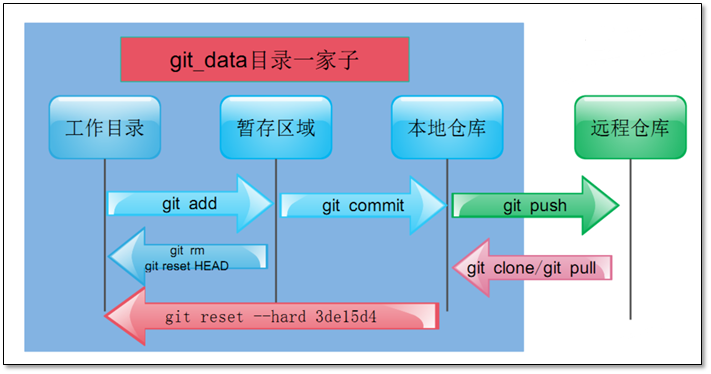













 1557
1557











 被折叠的 条评论
为什么被折叠?
被折叠的 条评论
为什么被折叠?








